Sega Genesis (или Mega Drive, как ее называли здесь, в Великобритании) — один из приверженцев 16-битных игр. Да, в конечном итоге ее затмила SNES, но нельзя не заметить ее замечательный каталог игр, в который вошли серии Sonic, Streets of Rage и Phantasy Star. К счастью, подражать всей этой классике сегодня не так уж и сложно. Здесь мы покажем вам, как настроить эмуляцию Sega Genesis на Retroarch, чтобы вы могли играть в свои любимые игры так, как вы их помните, или даже лучше!
Читайте также: 10 лучших эмуляторов Game Boy Advance (GBA) для Android
Лучшие ядра Sega Genesis
Как только у вас будет скачал и установил Retroarch , первым делом нужно найти лучшие ядра для игр Sega Genesis. Перейдите к значку главного меню в крайнем левом углу, затем нажмите «Загрузить ядр
Contents
Лучшие ядра Sega Genesis
ь ядро».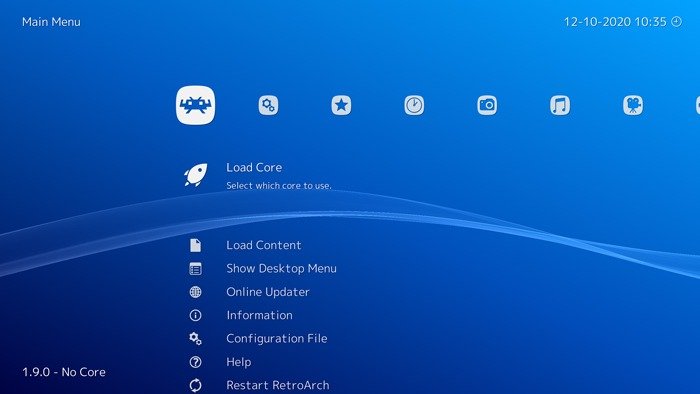
Прокрутите вниз до раздела Sega. Здесь у вас будет несколько вариантов ядра, поэтому мы выбрали пару самых популярных, чтобы вы могли выбрать, какое из них подходит вам лучше всего.
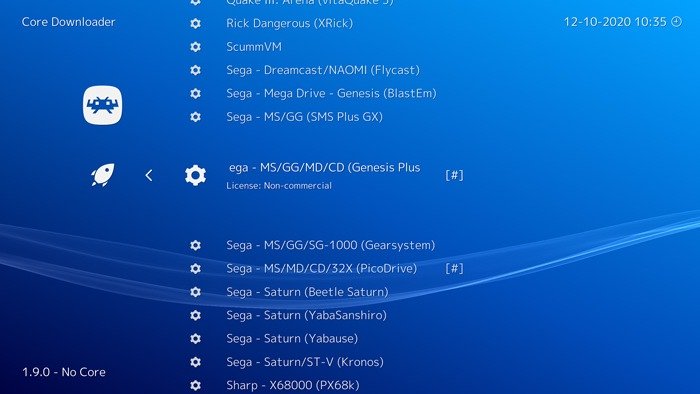 <
<Sega Genesis Plus GX : лучшее и самое популярное ядро Genesis. Он не поддерживает несколько игр для Sega 32X, но справедливо будет сказать, что это довольно узкий недостаток.
PicoDrive : немного хуже, чем GX, с точки зрения опций и совместимости, но некоторые люди предпочитают использовать это ядро из-за его совместимости с Sega CD и 32X, а также из-за того, что оно работает с РетроДостижения , который привносит современные консольные достижения в эти великие старые игры.
Загрузите одно или оба из вышеуказанных ядер, затем добавьте свою библиотеку игр Genesis, выбрав «Импортировать контент ->Каталог сканирования» (или файл сканирования), а затем перейдя туда, где вы храните свои ПЗУ Genesis.
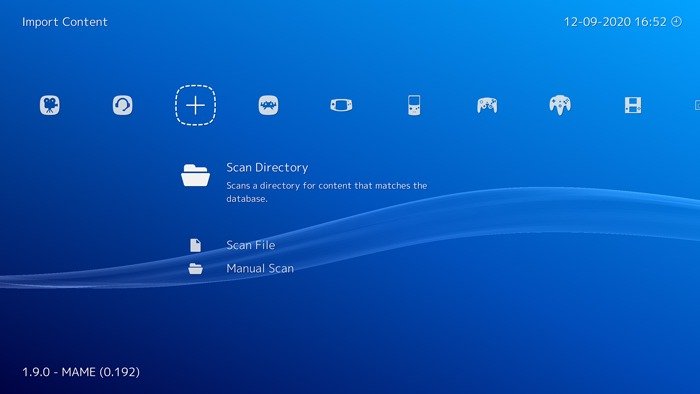
Если вас интересует вопрос о законности эмуляторов консолей и ПЗУ, прочтите нашу статью, в которой объясняется все, что вам нужно знать о законности эмуляции .
После сканирования вашего каталога ваши игры должны быть добавлены в Retroarch. В меню Retroarch теперь должен быть виден значок в форме контроллера Genesis. Перейдите к нему, и вы увидите свой список игр.
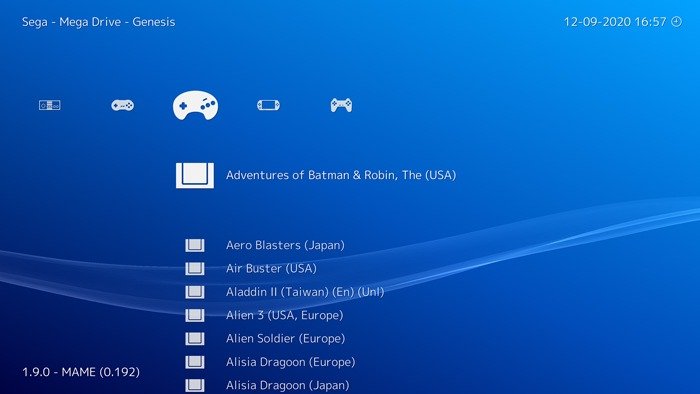
Выберите любую игру, так как для настройки параметров ядра вам нужна игра, работающая на выбранном вами ядре. Нажмите «Выполнить», выберите ядро, на котором вы хотите его запустить, затем «Выполнить» еще раз.
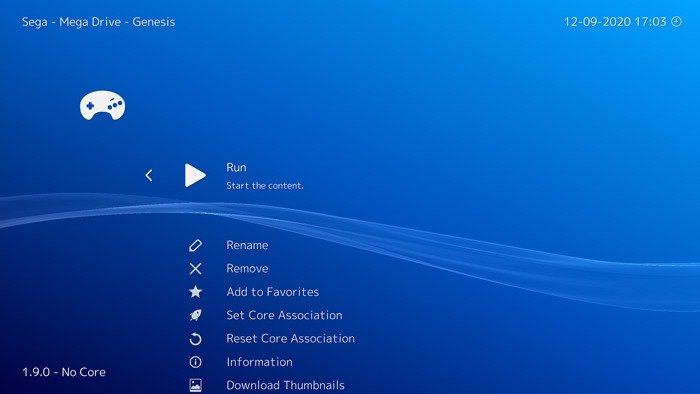
Конфигурация контроллера
Если вы уже подключили контроллер к компьютеру, Retroarch обычно обнаруживает его автоматически и логически сопоставляет кнопки. Проблема в том, что два ряда по три лицевых кнопки геймпада Genesis не так элегантно отображаются на четырех лицевых кнопках контроллера PS4 или Xbox, и не во всех играх единообразно, например, какая кнопка является «прыжком»..эм>
Чтобы переназначить элементы управления, откройте игру, затем откройте меню Retroarch (по умолчанию F1) и нажмите «Быстрое меню ->Управление». Здесь вы можете возиться с элементами управления до тех пор, пока они не станут вам удобны.
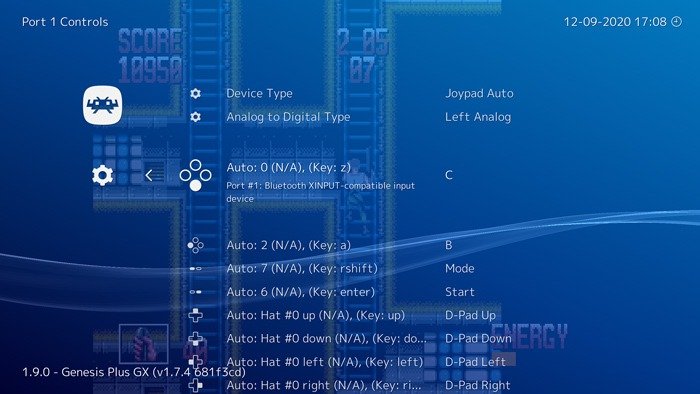
Когда вы закончите, в меню «Управление» вы можете нажать «Сохранить файл переназначения игры», чтобы сохранить сопоставления контроллеров для этой отдельной игры, или «Сохранить файл переназначения ядра», чтобы применить их ко всему ядру.
Опять же, Genesis очень несовместим с элементами управления между играми, поэтому, вероятно, на данный момент лучше сохранять элементы управления для каждой игры. В качестве альтернативы вы можете открыть Sonic и сопоставить его элементы управления, а затем применить это ко всему ядру, поскольку Sonic во многом является основой, вокруг которой многие другие игры Genesis построили свои схемы управления.
Конфигурация графики
В меню Retroarch перейдите в «Настройки ->Видео ->Масштабирование» и убедитесь, что для соотношения сторон установлено значение «Основное». Это гарантирует, что ваши игры Genesis будут работать в исходном формате 4:3.
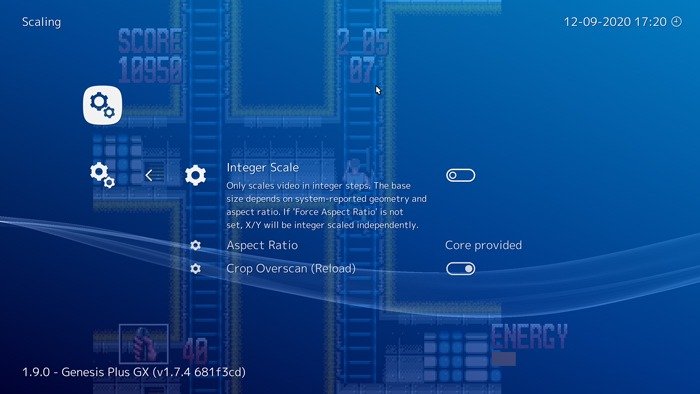 Конфигурация контроллераetroarch">
Конфигурация контроллераetroarch">Затем откройте игру, затем откройте «Меню Retroarch ->Быстрое меню ->Параметры». Здесь вы можете поэкспериментировать с различными визуальными и звуковыми элементами, специфичными для этого ядра.

Например, фильтр Blargg NTSC — это интересный способ имитировать насыщенность и размытость ЭЛТ-дисплеев, на которых вы действительно играли в эти игры в 90-х! Поиграйте с различными фильтрами и посмотрите, подойдет ли вам эта размытая ностальгия.
Конфигурация звука
Для максимальной точности воссоздания звука Genesis перейдите в «Быстрое меню ->Параметры», затем измените следующее:
Mega Drive / Genesis FM: Nuked (YM2612)
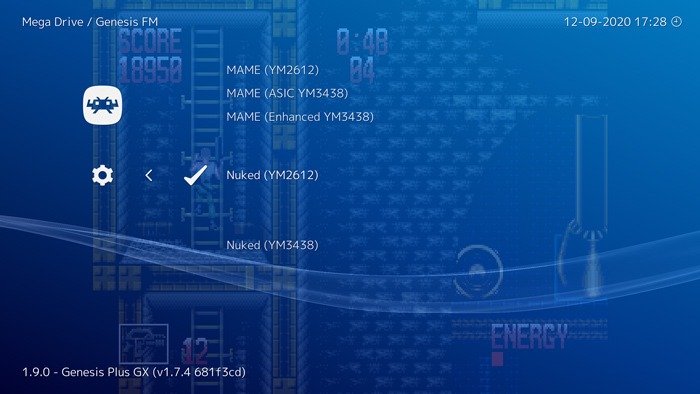
Аудиофильтр: Низкочастотный
Фильтр нижних частот: 55%
Это касается эмуляции Sega Genesis на Retroarch. Retroarch также существует на Android, и мы написали версию руководство, показывающее, как настроить Retroarch на Android . Если Retroarch по какой-либо причине не работает должным образом, мы также подготовили для вас ряд исправлений .


